In den meisten modernen Systemen liegt die Standard-Stripe-Größe für RAID im Bereich von 64 KB bis 1 MB. Einige Controller unterstützen jedoch kleinere Blöcke, sogar bis zu 512 Byte. Obwohl solche Stripe-Größe für bestimmte Anwendungen optimal ist, kann sie angesichts häufiger E/A-Anforderungen zu erheblichen Leistungsproblemen führen, insbesondere wenn Daten auf einem sehr geräumigen RAID-Set wiederhergestellt werden.
Zum Beispiel haben wir ein RAID 0-Set, das aus drei Flash-Laufwerken besteht, mit einer Stripe-Größe von 1 Sektor (512 Byte). Wenn wir das Kopieren eines 4,4-GB-Ordners von diesem Array starten, sehen wir, dass die geschätzte Zeit für den Abschluss 1 Stunde und 40 Minuten beträgt.
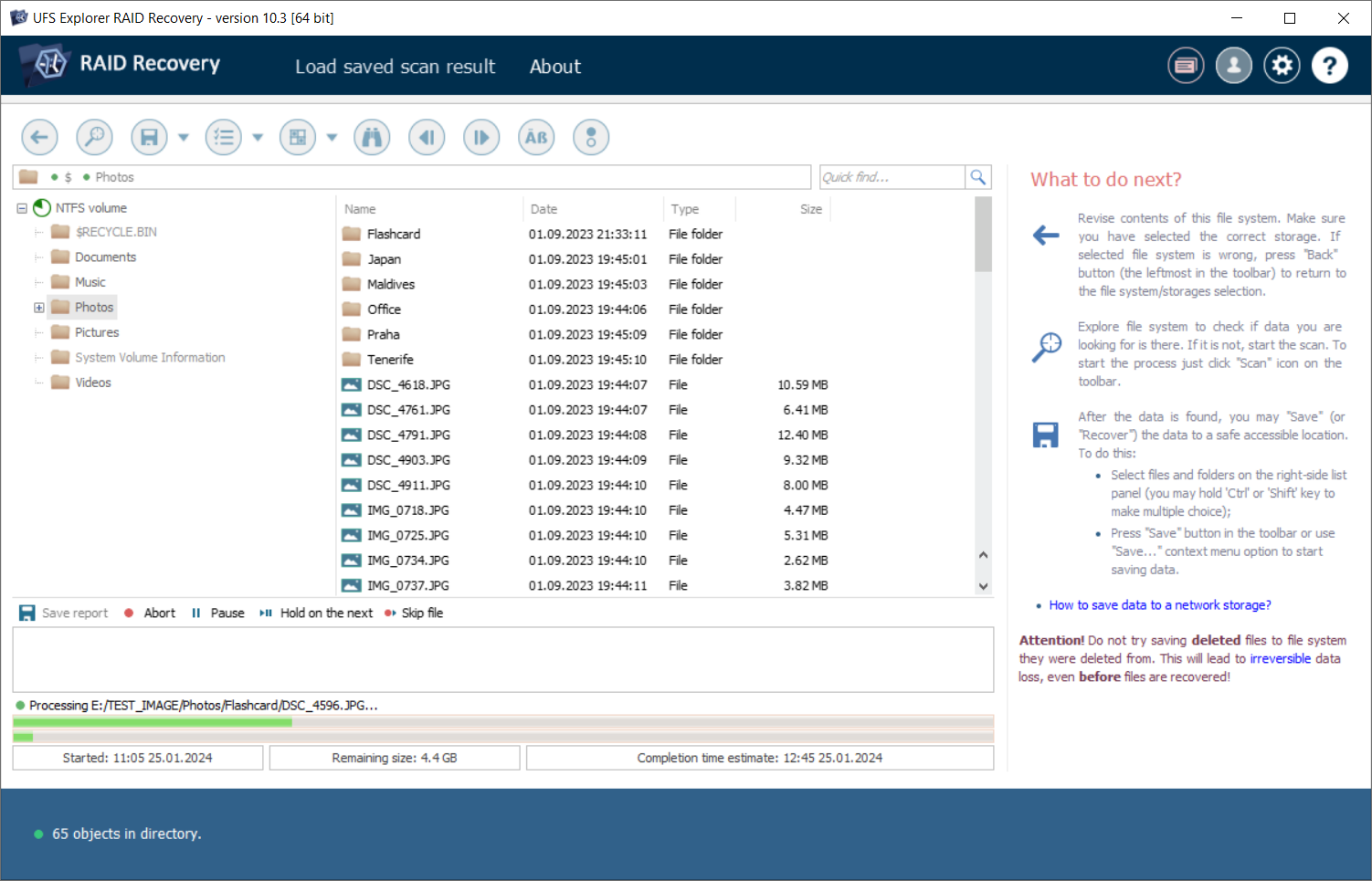
Die Leistung-Registerkarte von Windows Task-Manager meldet eine relativ niedrige Lesegeschwindigkeit von 359 kbit/s.
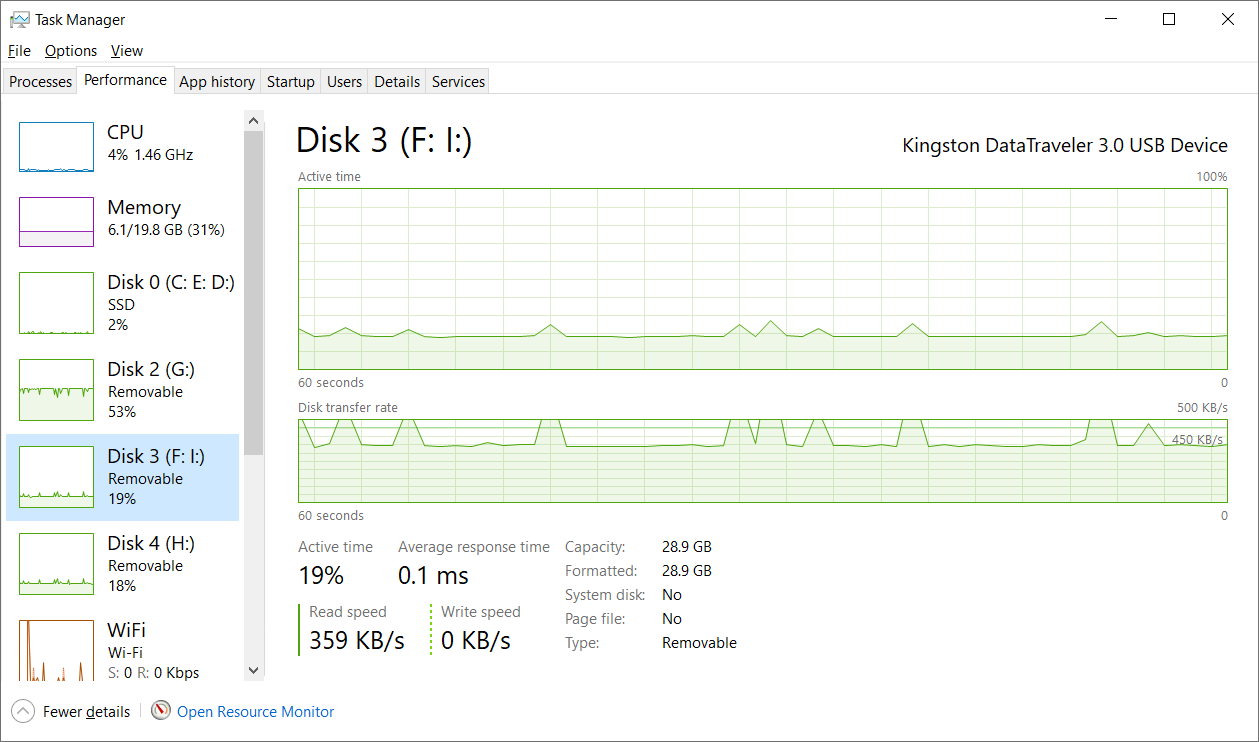
Fortschrittliche Programme zur Datenwiederherstellung ermöglichen die Beschleunigung des Prozesses, indem Sie den Lesecache für jedes Mitgliedslaufwerk des Arrays aktivieren können. Die Funktion ist in UFS Explorer Professional Recovery und Recovery Explorer Professional sowie in den Editionen RAID und Network RAID von UFS Explorer ab Version 9.13 verfügbar. Sobald er angewendet wird, werden die häufig aufgerufenen Datenmuster in den Cache des Laufwerks kopiert und dann von diesem statt vom Originalgerät abgerufen, was eine erhebliche Leistungssteigerung ermöglicht.
Wenn Sie den Lesecache während Ihrer RAID-Wiederherstellung nutzen möchten, halten Sie sich an die folgende Vorgehensweise. Hier wird sie am Beispiel des UFS Explorer RAID Recovery demonstriert, kann aber in gleicher Analogie auch mithilfe anderer Editionen durchgeführt werden.
-
Laden Sie die Software herunter, installieren Sie sie und führen Sie sie aus.
Nachdem Sie das Programm gestartet haben, erkennt es alle angeschlossenen Laufwerke und zeigt sie in der Liste der verbundenen Speicher im linken Bereich des Hauptfensters an.
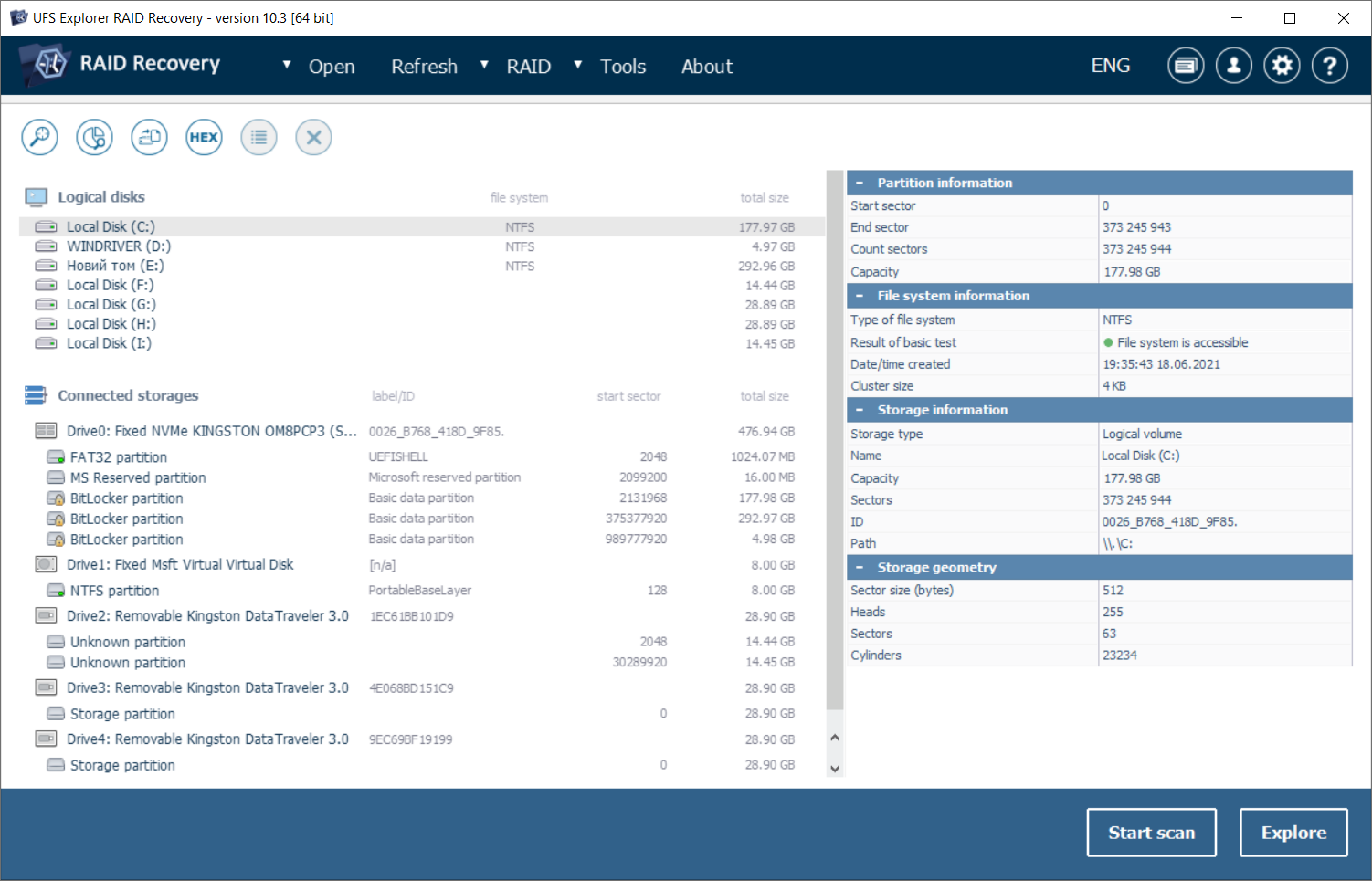
-
Finden Sie das rekonstruierte RAID-Set unter den erkannten Speichern oder erstellen Sie ihn manuell aus den Komponentenlaufwerken.
A. Das Array kann automatisch rekonstruiert werden und unterhalb seiner Komponenten angezeigt werden. Sie sollten die Option "RAID-Konfiguration editieren" aus dem Kontextmenü einsetzen, um seine Parameter zu öffnen.
B. Wenn das Array nicht vom Programm zusammengestellt wurde, müssen Sie es manuell definieren, bevor Sie fortfahren können.
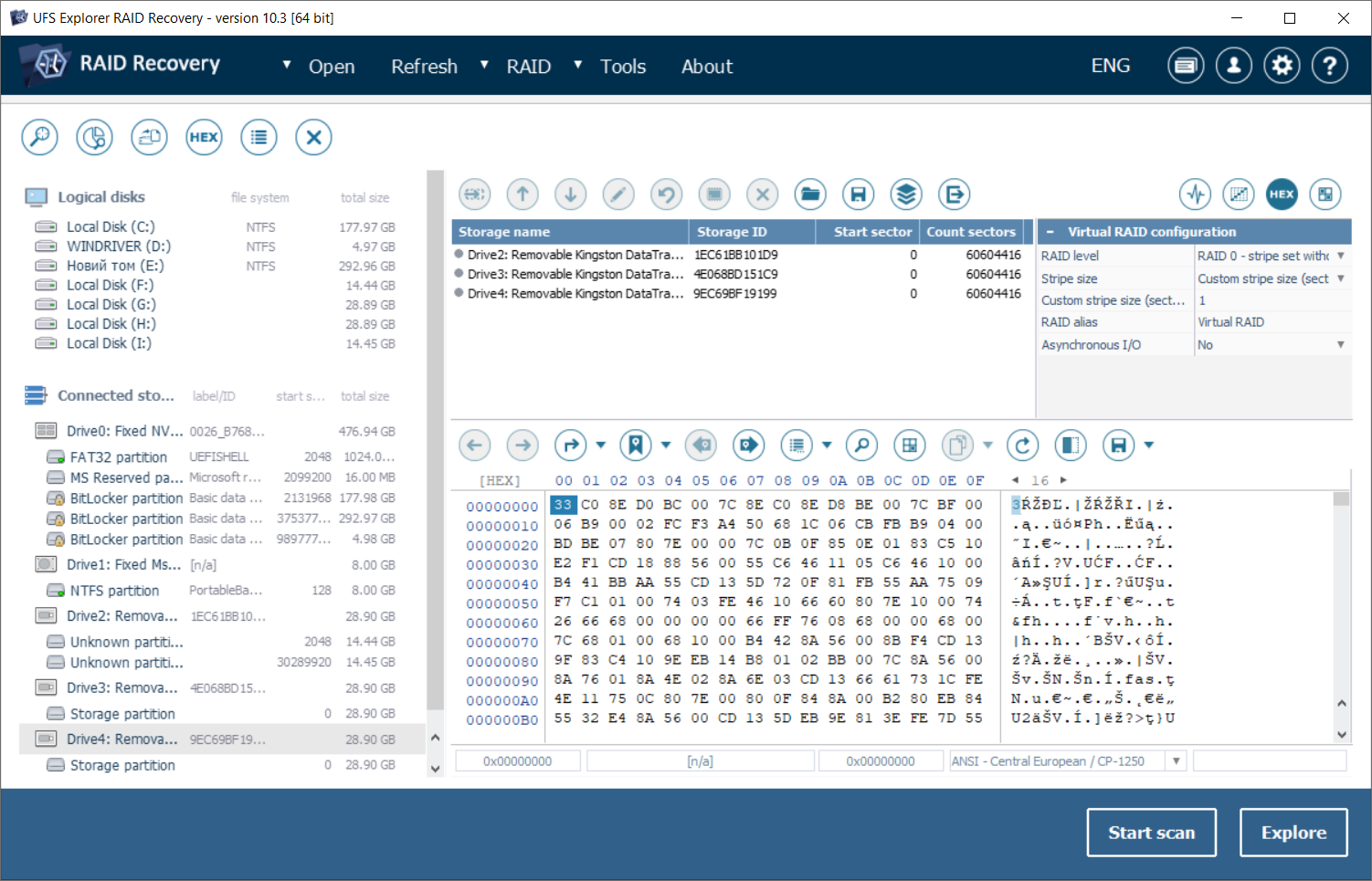
-
Aktivieren Sie den Lesecache für jedes RAID-Komponentenlaufwerk mit dem speziellen Tool im Dialogfeld RAID-Konstruktors.
Wählen Sie jedes Speicherelement in der Liste der RAID-Komponenten aus und aktivieren Sie das Tool "Caching-Parameter festlegen" in der Hauptsymbolleiste von RAID-Konstruktor.
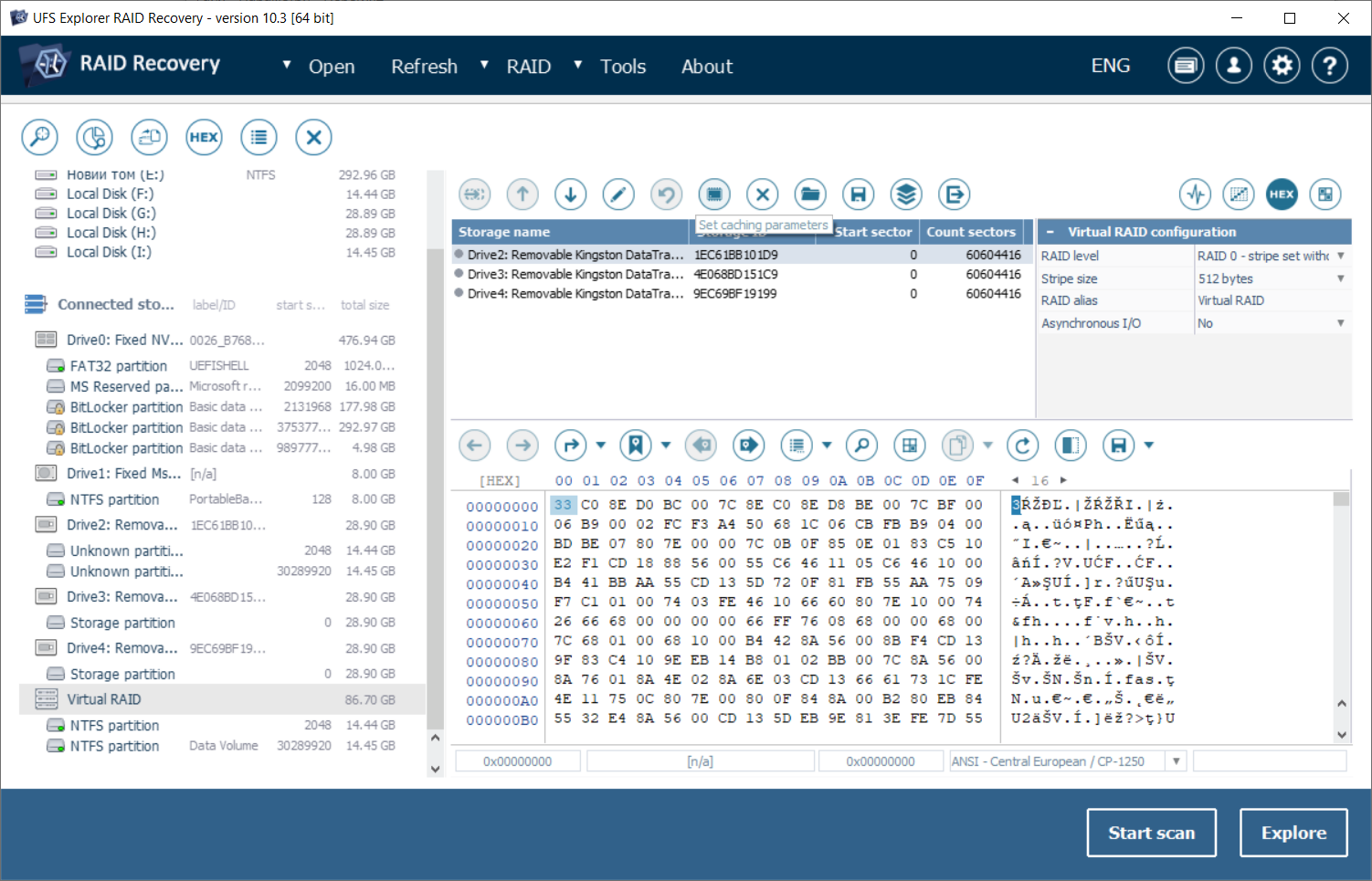
Geben Sie danach die bevorzugten Cache-Einstellungen an. Sie können sie auch auf alle Komponenten gleichzeitig anwenden, indem Sie das entsprechende Kontrollkästchen aktivieren.
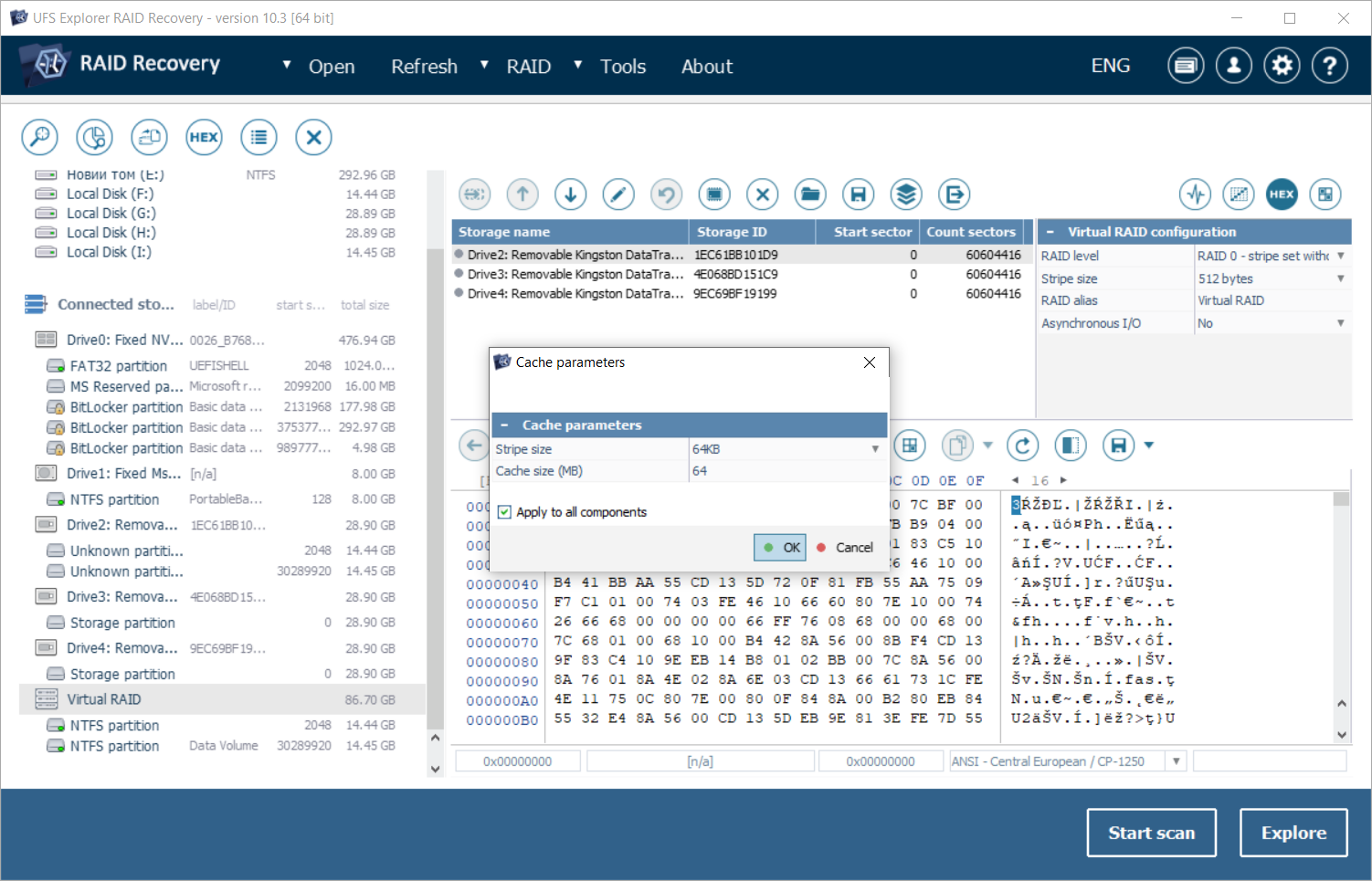
Nachdem Sie auf die Schaltfläche "RAID bilden" geklickt haben, wird dieses "cached" RAID in der Liste der Speicher im linken Bereich angezeigt.
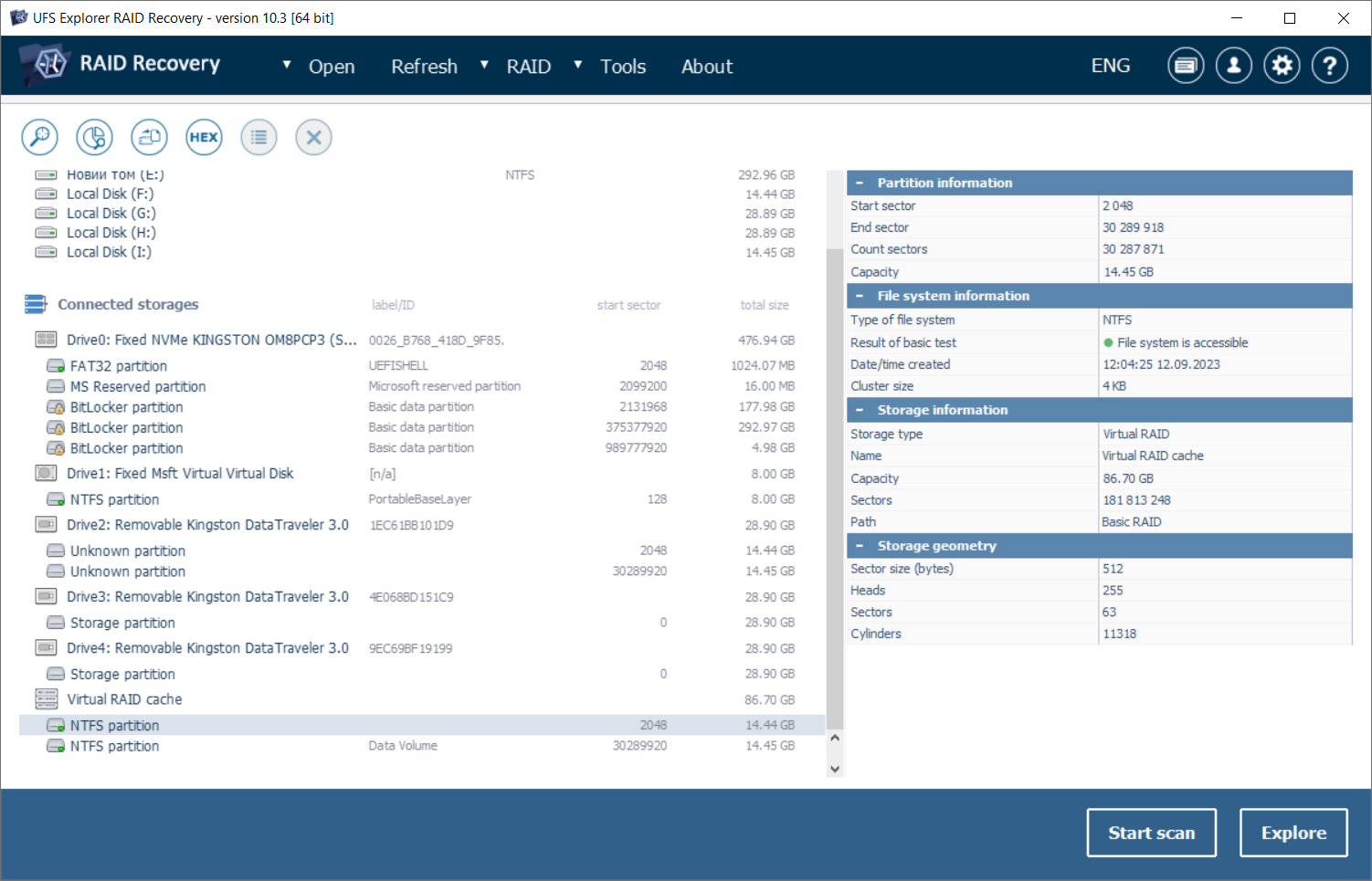
-
Erkunden Sie das auf diesem RAID-Set verfügbare Dateisystem und kopieren Sie die benötigten Ordner/Dateien.
Jetzt können Sie die auf dem zusammengestellten RAID-Speicher bereitgestellte Partition öffnen und mit dem Kopieren der erforderlichen Elemente beginnen.
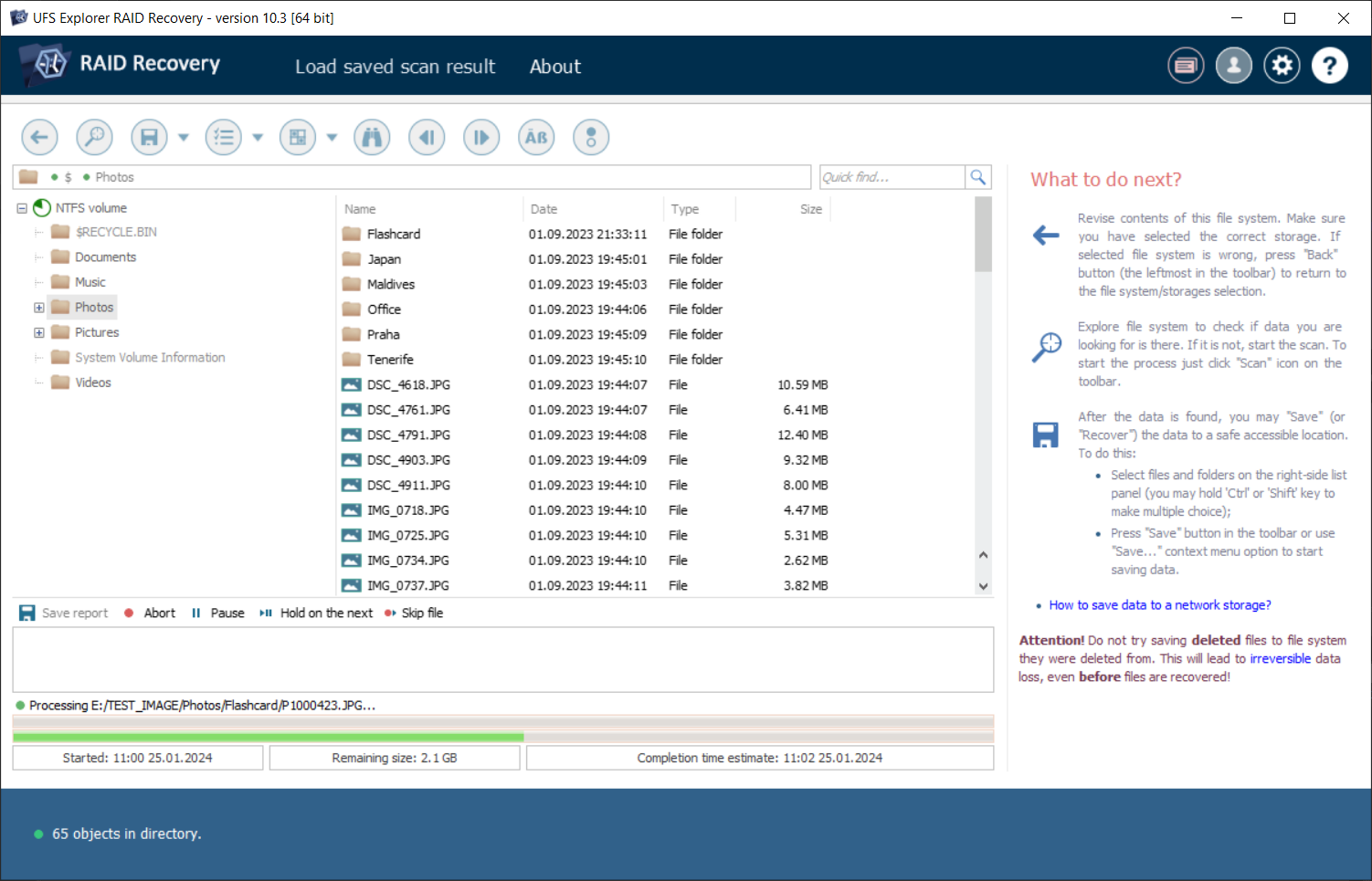
Wenn wir uns die Dauer des Vorgangs ansehen, dauert das Kopieren desselben Ordners in unserem Fall bis zu 2 Minuten. Dies ist ein erheblicher Unterschied im Vergleich zur ursprünglich geschätzten Zeit von 1 Stunde und 40 Minuten.
Und das bereits erwähnte Task-Manager-Dienstprogramm zeigt eine viel höhere Lesegeschwindigkeit – etwa 18,4 Mbit/s.
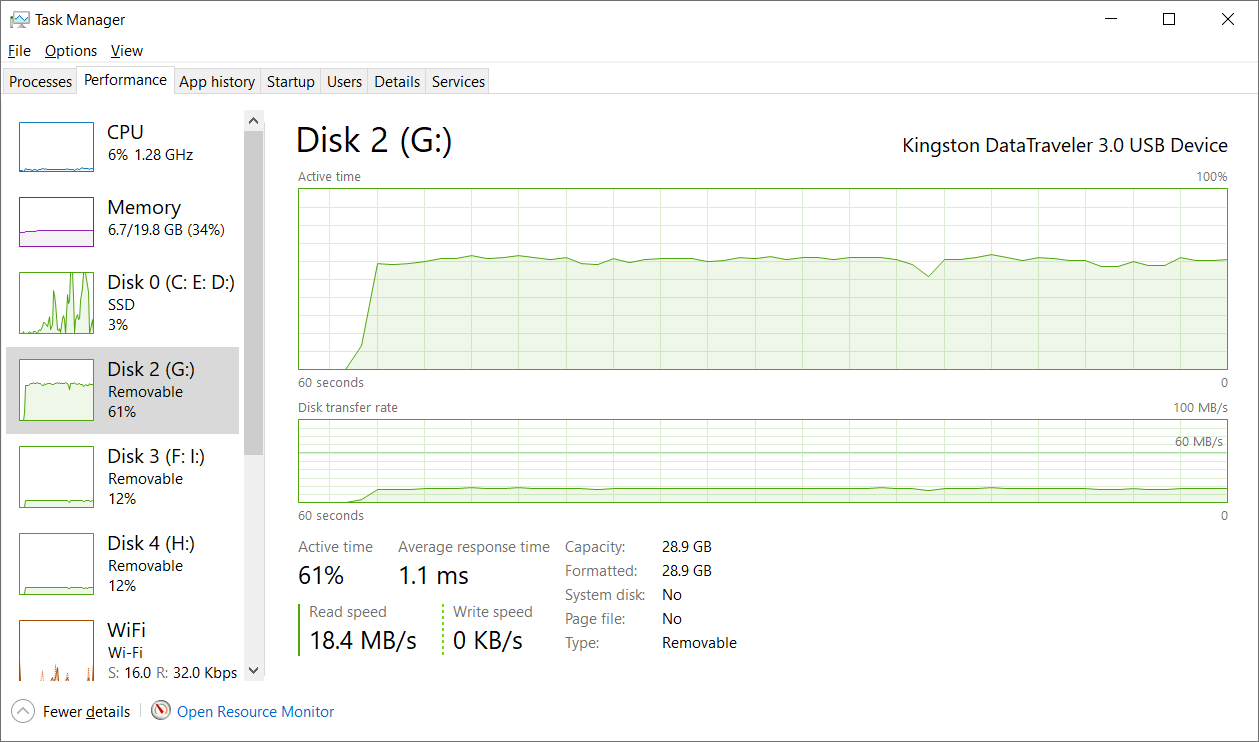
Wie Sie sehen, führt dieser Ansatz zu einer deutlichen Leistungssteigerung und ermöglicht den Erhalt der wertvollen RAID-Daten in kürzester Zeit. In unserem Beispiel mit der Stripe-Größe von 512 Byte wurde der Kopiervorgang etwa 50-mal schneller abgeschlossen als ohne den Lesecache. Solcher Geschwindigkeitsunterschied hängt direkt von der Größe des Stripes ab – der maximale Gewinn kann mit der kleinsten Stripe-Größe erreicht werden, während er bei größeren Stripes möglicherweise weniger offensichtlich ist.
Das beschriebene Verfahren kann mit folgenden Softwareprodukten durchgeführt werden: